Amacodeのバーコード読み込み機能について解説をします。
アマコードはスマホのカメラ機能を使って「JANコード」や「インストアコード」を
読み込むことが可能です。
アマコードが対応しているインストアコードの店舗は、
●GEO
●TUTAYA
●BOOKOFF
上記の3店舗が対象になります。
JANコードを読み込む方法
Aamcodeで商品をリサーチするときに最も使われる機能が
こちらの機能になるかと思います。
バーコード検索の手順は次の通りになります。
 アマコードのアプリを立ち上げて検索タブで「バーコード」をタップします。
アマコードのアプリを立ち上げて検索タブで「バーコード」をタップします。
その状態でスマホのカメラで商品のJANコードを読み込むと商品の読み込みができます。
「読み込みに失敗しました」と表示される場合はAmazonにカタログがない商品を
リサーチしてるか店舗独自のインストアコードを読み込んでしまってる可能性があります。
Janコードは基本的に国内の商品であれば「4」から始まるパターンが多いので
こちらもご確認をお願いします。
インストアコードを読み込む方法
店舗独自のインストアコードを読み込む方法について解説します。
基本的にインストアコードでのリサーチはBOOKOFFなどでJANコードの上に
インストアコードのシールが貼られていてJANを読み込めないというときなどに使います。
まずは検索タブで「インストアコード」をタップして選択してください。
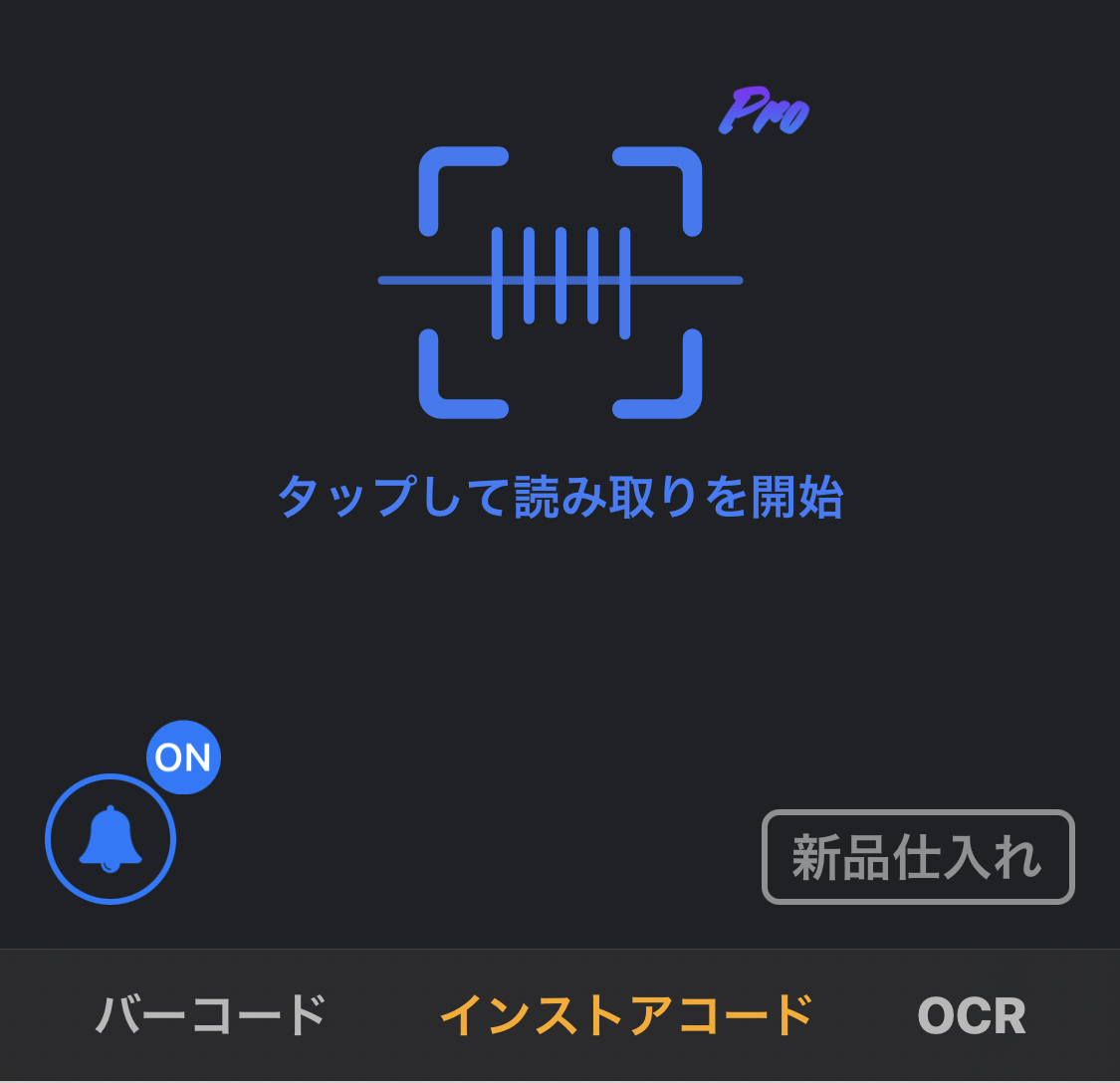 インストアコードの表示がオレンジ色になったことを確認した状態で
インストアコードの表示がオレンジ色になったことを確認した状態で
インストアコードを読み込みます。
インストアコードはこんな感じで貼られています。
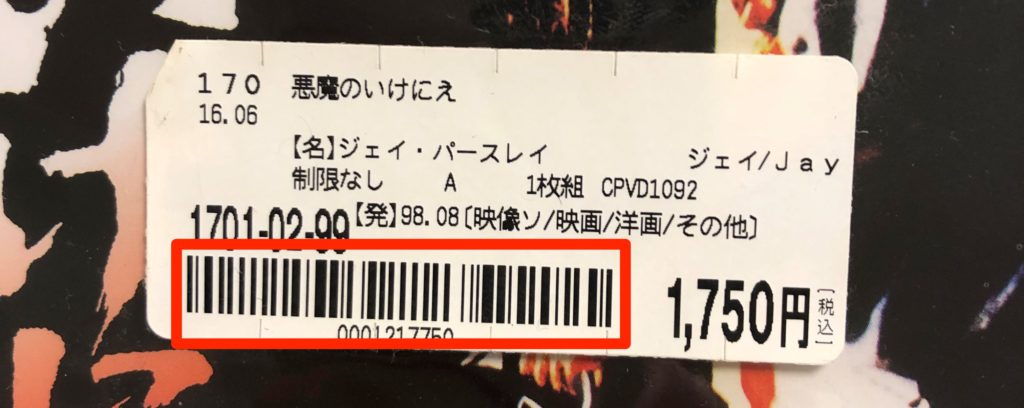 この状態でインストアコードを読み込むと商品データを取得することができます。
この状態でインストアコードを読み込むと商品データを取得することができます。
冒頭でもお伝えしましたが、Amacodeが対応しているインストアコードが
読める店舗はBOOKOFF、TSUTAYA、GEOです。
OCR機能での検索方法
OCR機能と聞いても意味が分からないという方が多いと思いますが簡単にお伝えすると、
バーコードのJANではなくてテキストで表示されているJANを読む機能です。
例えば、卸業者やメーカー取引なんかをしてると商品リストが
エクセルなどで送られてくる場合があります。
エクセルの表にJanが記載されていても数字で記載されてる
パターンが多いのですがこちらを全部コピペで貼り付けるのは手間が掛かるので
OCR機能で読み込むと効率よくリサーチができます。
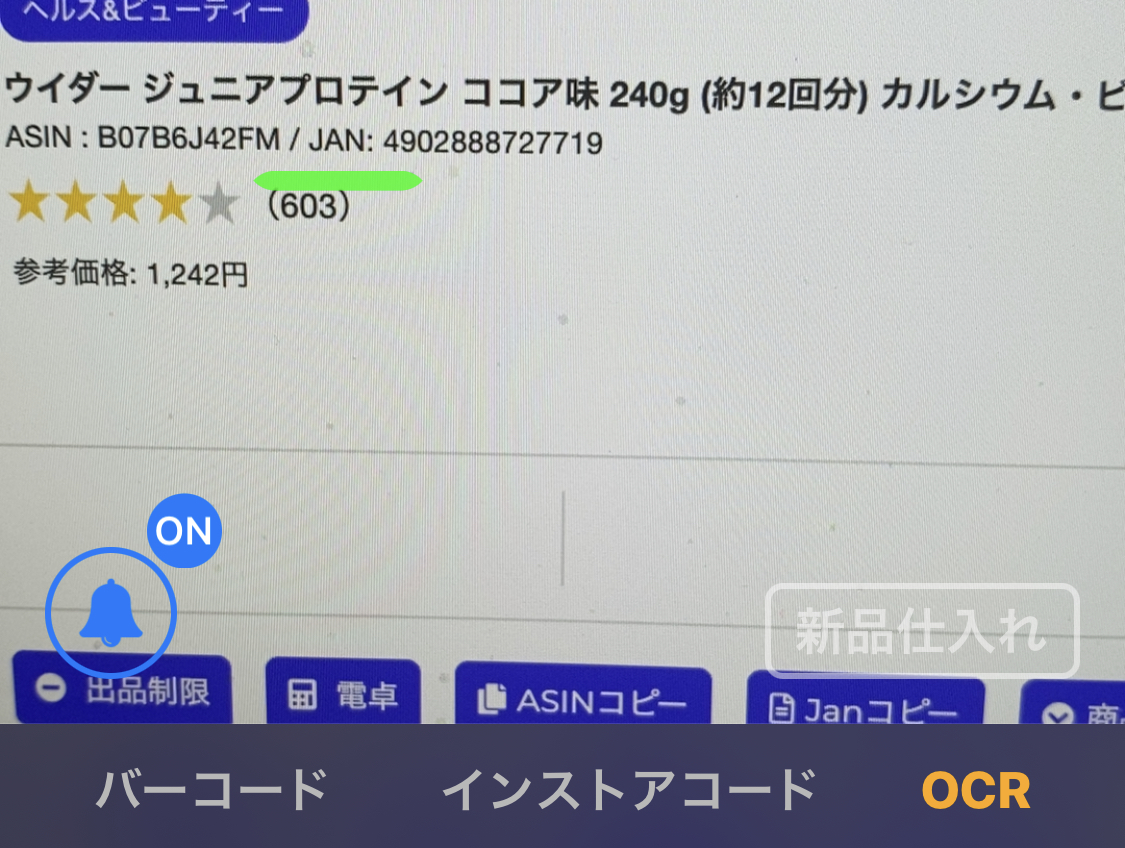 上記のようにテキスト表記のjanを読み込むことが可能です。
上記のようにテキスト表記のjanを読み込むことが可能です。
パソコンの画面からも読み込むことができるのでpc版Amacodeでリサーチした
商品をOCRで読み込んで仕入れボックスにリスト化することも可能です。
PC版Amacode
⇒https://console.amacode.app/
【 e Business Labo オンラインサロン】
合計40万ダウンロードを超えるAmazonセラー必須ツール『Amacode』が運営する公式オンラインサロンです。『Amacode』が運営するからこそ、Amazonに関するノウハウが集結。
さらにはサロン会員合計「月間1億円」を超える売上実績があるからこそ、メーカーから認められ、メーカーと直接繋がる機会を提供しております。
Amacodeのバーコード読み込み機能について


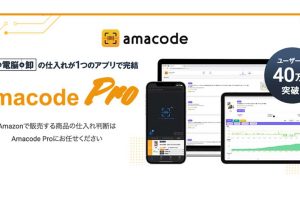




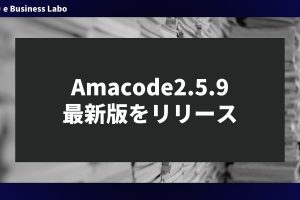



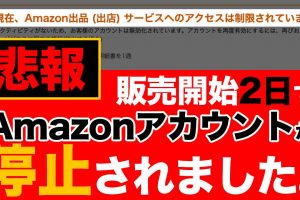


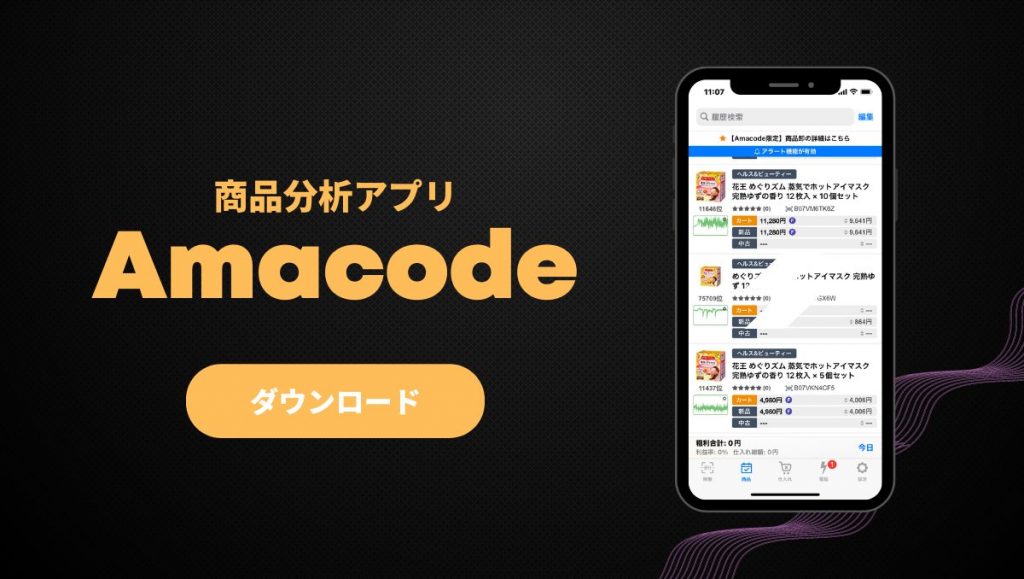
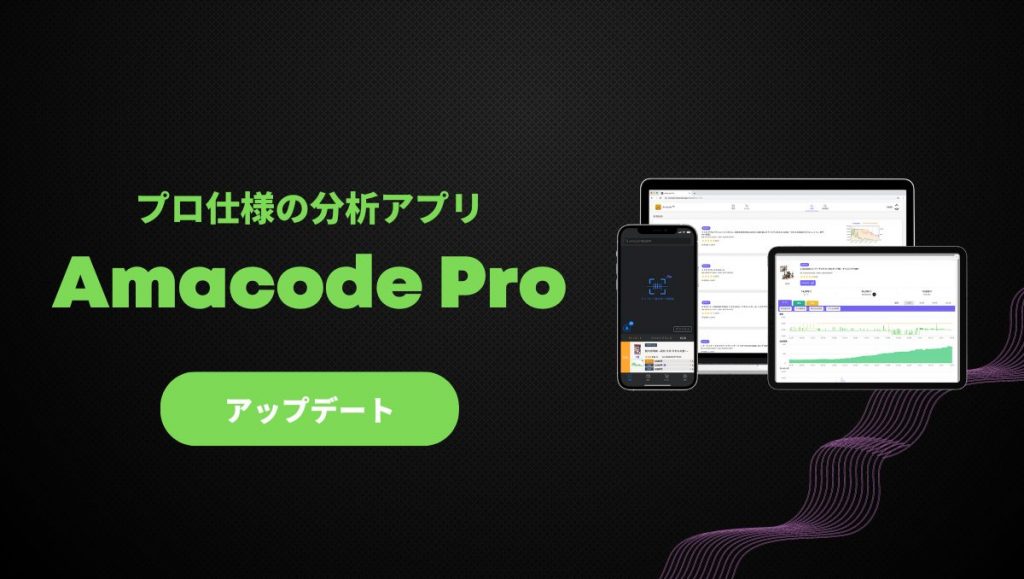

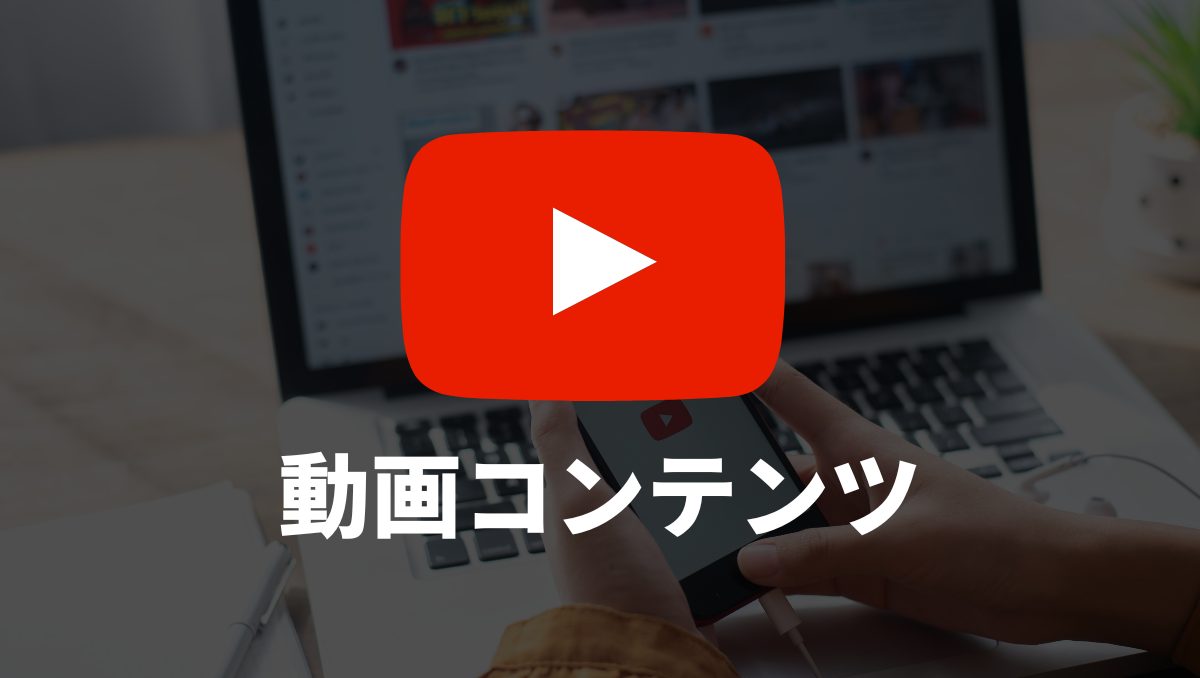
コメントを残す